
As zonas excesivamente escuras na foto (caras, roupa, etc.) son o resultado dunha exposición insuficiente da imaxe ou unha iluminación insuficiente.
Fotógrafos sen experiencia, isto ocorre con frecuencia. Imos descubrir como arranxar un mal disparo.
Cómpre sinalar que non sempre é posible amenizar con éxito unha cara ou outra parte dunha fotografía. Se o escurecemento é demasiado forte e os detalles pérdense ás sombras, esta foto non está suxeita á edición.
Así, abra a foto problemática en Photoshop e crea unha copia da capa co fondo usando unha combinación de teclas rápidas CTRL + J.

Como podes ver, a cara do noso modelo está á sombra. Neste caso, os detalles son visibles (ollos, beizos, nariz). Isto significa que podemos "sacalos" das sombras.
Amosareiche varias formas de facelo. Os resultados serán aproximadamente os mesmos, pero haberá diferenzas. Algúns instrumentos actúan máis suaves, o efecto despois doutras técnicas será máis pronunciado.
Recomendo usar todos os métodos, xa que non hai dúas fotos idénticas.
Método Uno - Curvas
Este método implica o uso dunha capa de axuste co nome adecuado.
Solicitamos:


Poñemos un punto na curva aproximadamente no medio e dobramos a curva cara á esquerda. Asegúrese de que non hai exceso de exposición.

Como o tema da lección está a alixeirar a cara, imos á paleta de capas e realizamos as seguintes accións:
En primeiro lugar, cómpre activar a máscara da capa con curvas.

A continuación, ten que configurar a cor negra como principal na paleta de cores.
Agora prema o atallo de teclado ALT + DEL, enchendo así a máscara de negro. Neste caso, o efecto da aclaración quedará completamente oculto.

A continuación, selecciona un pincel branco suave de cor branca,


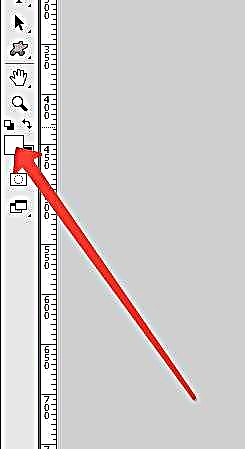
establece a opacidade nun 20-30%,

e elimina a máscara negra na cara do modelo, é dicir, pinta a máscara cun pincel branco.

O resultado está conseguido ...
O seguinte método é moi similar ao anterior, sendo a única diferenza que neste caso úsase unha capa de axuste "Exposición". Na mostra de abaixo pódese ver a mostra e o resultado.
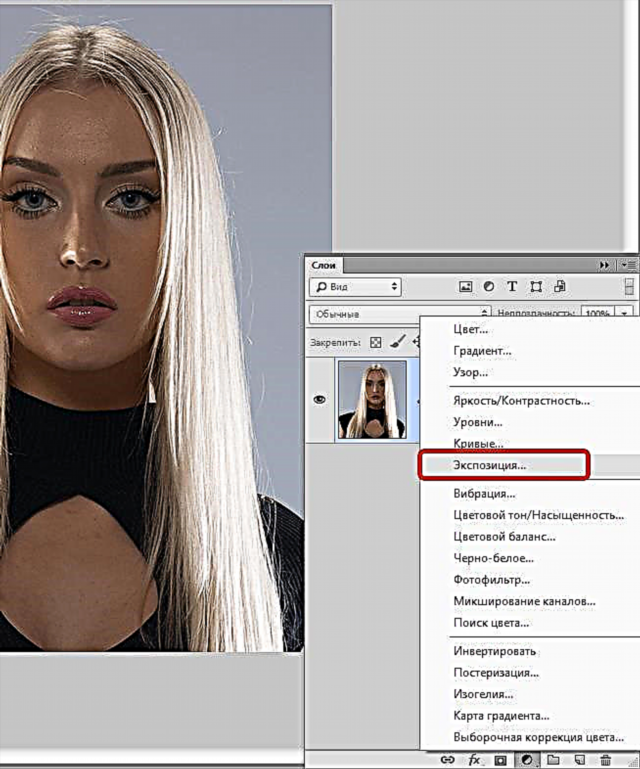

Encha agora a máscara de capa de negro e borre a máscara nas áreas desexadas. Como podes ver, o efecto é máis suave.

E a terceira forma é usar a capa de recheo 50% gris.
Así, crea unha nova capa cun atallo de teclado CTRL + MAIÚS + N.

A continuación, prema a combinación de teclas MAIÚS + F5 e, no menú despregable, seleccione o recheo 50% gris.

Cambia o modo de combinación para esta capa a Luz suave.
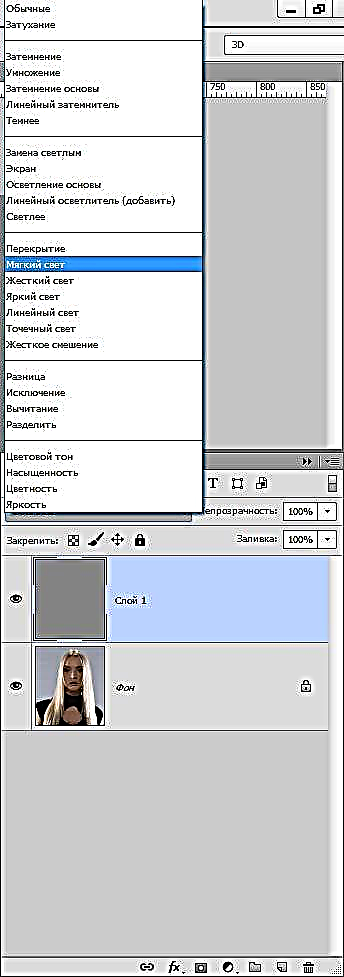
Elixe unha ferramenta Clarificador sen exposición máis 30%.


Pasamos o clarificador pola cara do modelo, mentres estamos sobre unha capa chea de gris.

Aplicando este método de iluminación, cómpre supervisar coidadosamente para que as principais características da cara (sombra) se manteñan o máis intactas posible, xa que se conservan a forma e as características.
Aquí tes tres xeitos de alixeirar a cara en Photoshop. Utilízaos no teu traballo.











